Adobe InDesign telah menerima beberapa fitur menarik dalam versi 2021 yang dapat meningkatkan pengalaman desain Anda secara signifikan. Meskipun tidak banyak inovasi secara keseluruhan dalam versi ini, ada dua fitur unggulan yang harus digunakan oleh setiap desainer dalam alur kerjanya. Kemungkinan baru ini – integrasi Adobe Capture dan antarmuka pengguna yang ditingkatkan – membawa angin segar ke dalam pekerjaan kreatif. Dalam panduan ini, saya akan menunjukkan kepada Anda bagaimana cara menggunakan fitur-fitur ini secara efektif.
Penemuan Utama
- Dengan Adobe Capture, Anda dapat menganalisis dan menggunakan gambar langsung dari InDesign.
- Antarmuka pengguna yang dapat diskalakan meningkatkan pengalaman pengguna, terutama di monitor resolusi tinggi.
Petunjuk Langkah-demi-Langkah
1. Menggunakan Adobe Capture di InDesign
Mulailah dengan menyisipkan gambar ke dalam dokumen InDesign Anda. Pilih gambar yang ingin Anda analisis. Dalam kasus saya, saya hanya menggunakan gambar tangkapan layar. Setelah memilih gambar, pergi ke Objekt dan pilih Ekstrak Gambar.
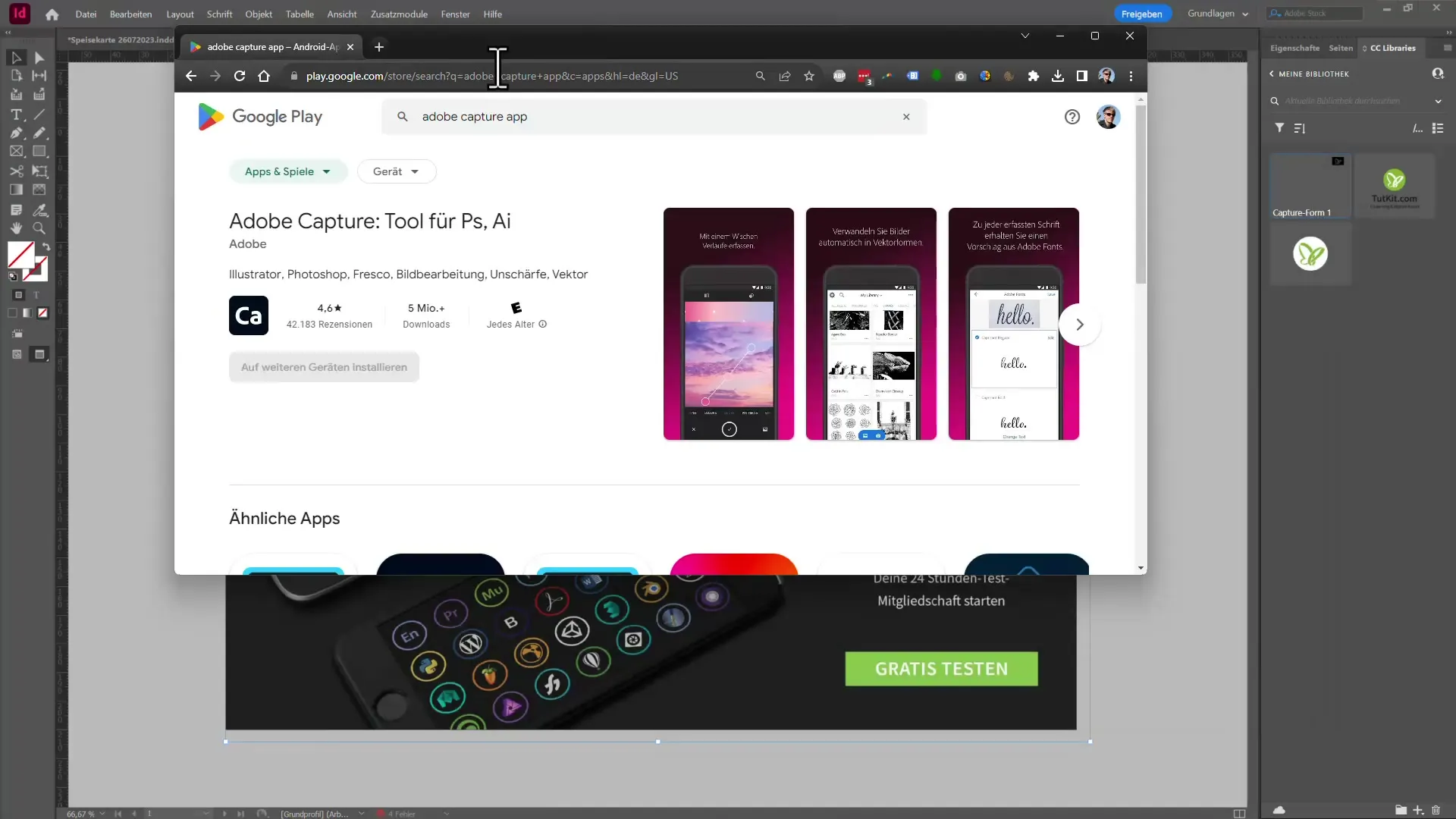
Di sini akan muncul jendela dialog di mana Anda dapat menarik area yang ingin Anda analisis. Pastikan Anda menentukan posisi yang tepat pada gambar menggunakan mouse di mana Anda ingin mengenali teks.
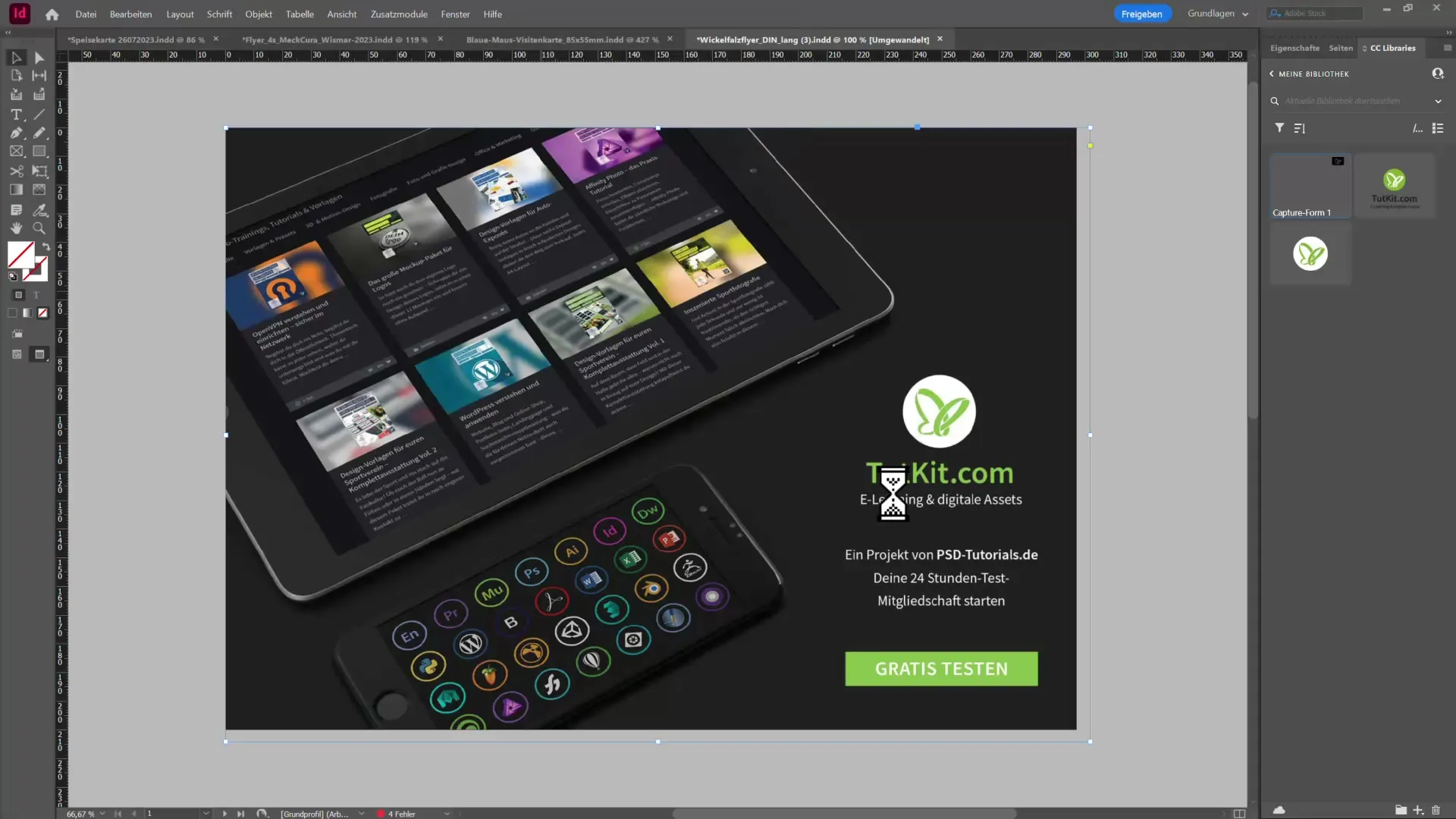
Setelah Anda menarik area yang diinginkan, jenis font yang diduga akan ditampilkan. Dalam hal ini, terdeteksi bahwa gambar tersebut mengandung font "Tutkit.com". Anda dapat menggulir daftar untuk melihat saran alternatif dan memilih font yang paling sesuai.
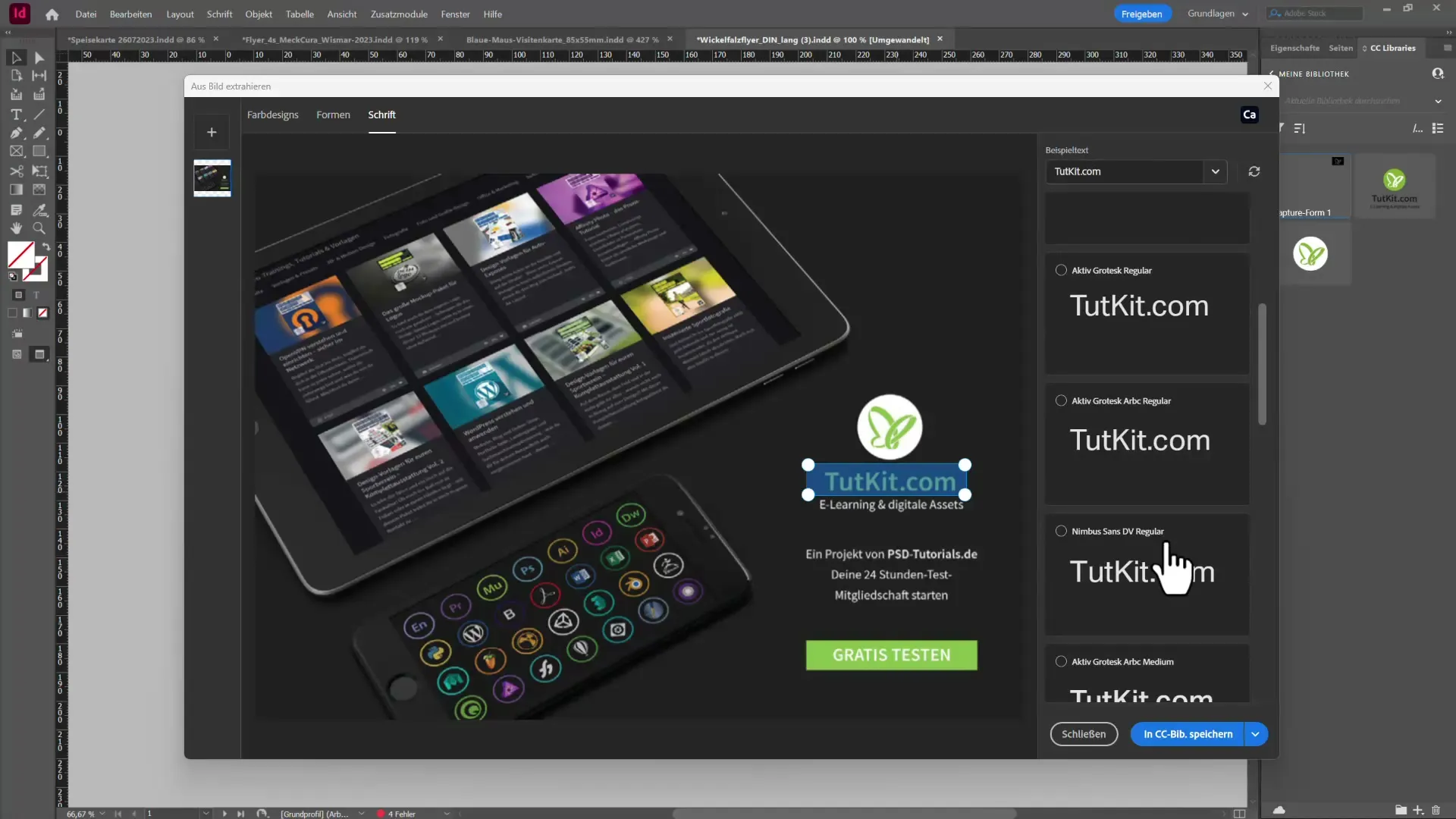
Untuk menyimpan jenis font yang dikenali ke dalam dokumen Anda, ada dua cara: Anda bisa menyimpannya sebagai format karakter atau format paragraf. Cukup gunakan tombol terkait di bawah dan font akan segera ditransfer ke perpustakaan Anda.
2. Analisis Warna dengan Adobe Capture
Fitur berguna lainnya adalah analisis warna. Untuk melihat warna apa yang digunakan dalam gambar Anda, klik pada Desain Warna. Di jendela baru, Anda akan melihat warna yang sering muncul di file Anda.
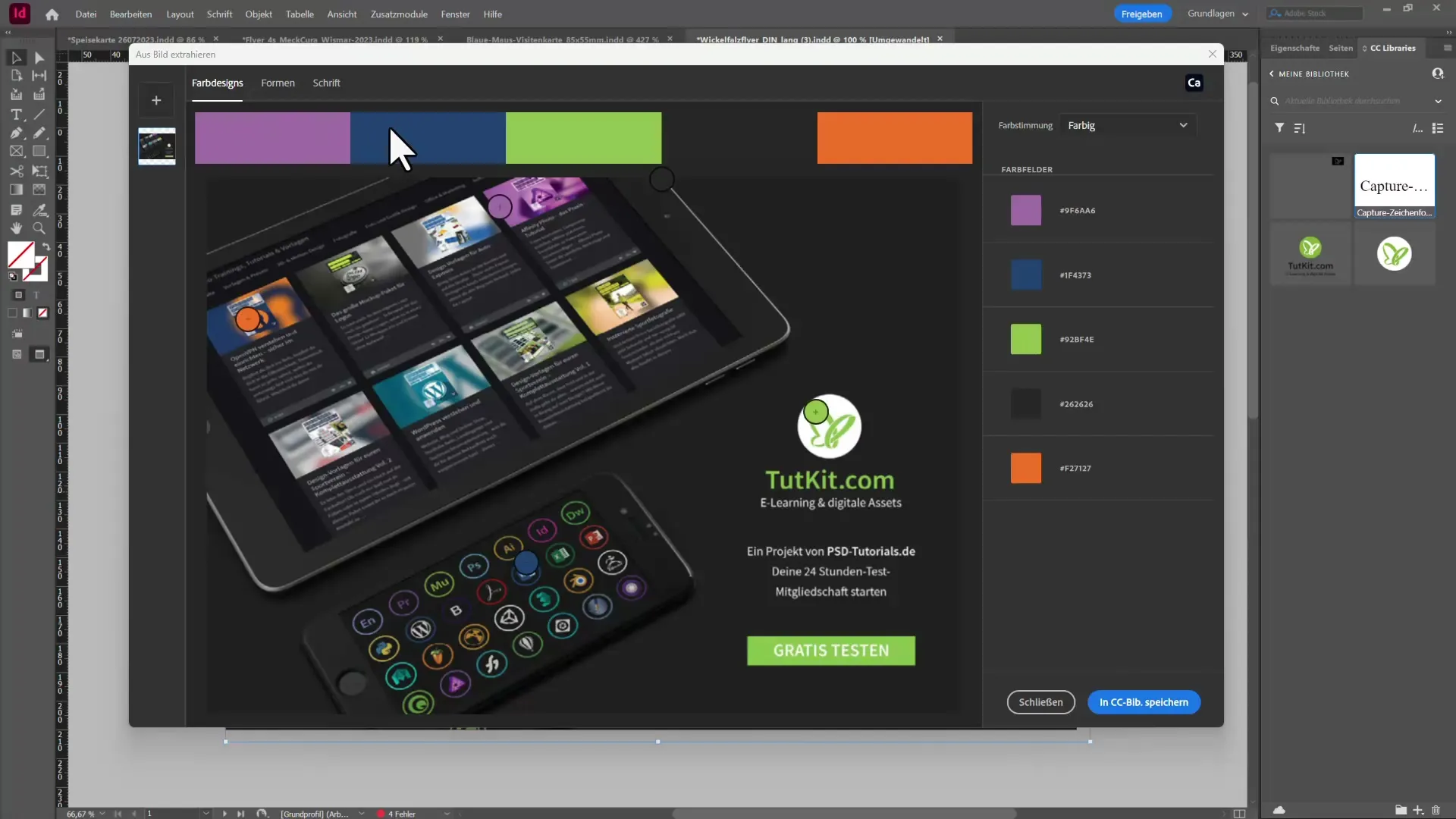
Anda juga dapat menyaring berdasarkan suasana hati, misalnya untuk menampilkan hanya warna gelap. Jika ada satu atau lebih warna yang Anda suka, Anda juga dapat menyimpannya di perpustakaan CC Anda. Dengan demikian, Anda memiliki semua yang penting untuk proyek Anda dengan cepat.
3. Membuat Vektor dari Gambar
Fungsi menarik lainnya adalah membuat bentuk vektor. Jika Anda ingin menghasilkan bentuk, tarik area dan pilih detail yang diinginkan. Ini dapat membantu Anda membuat logo atau grafik lainnya.
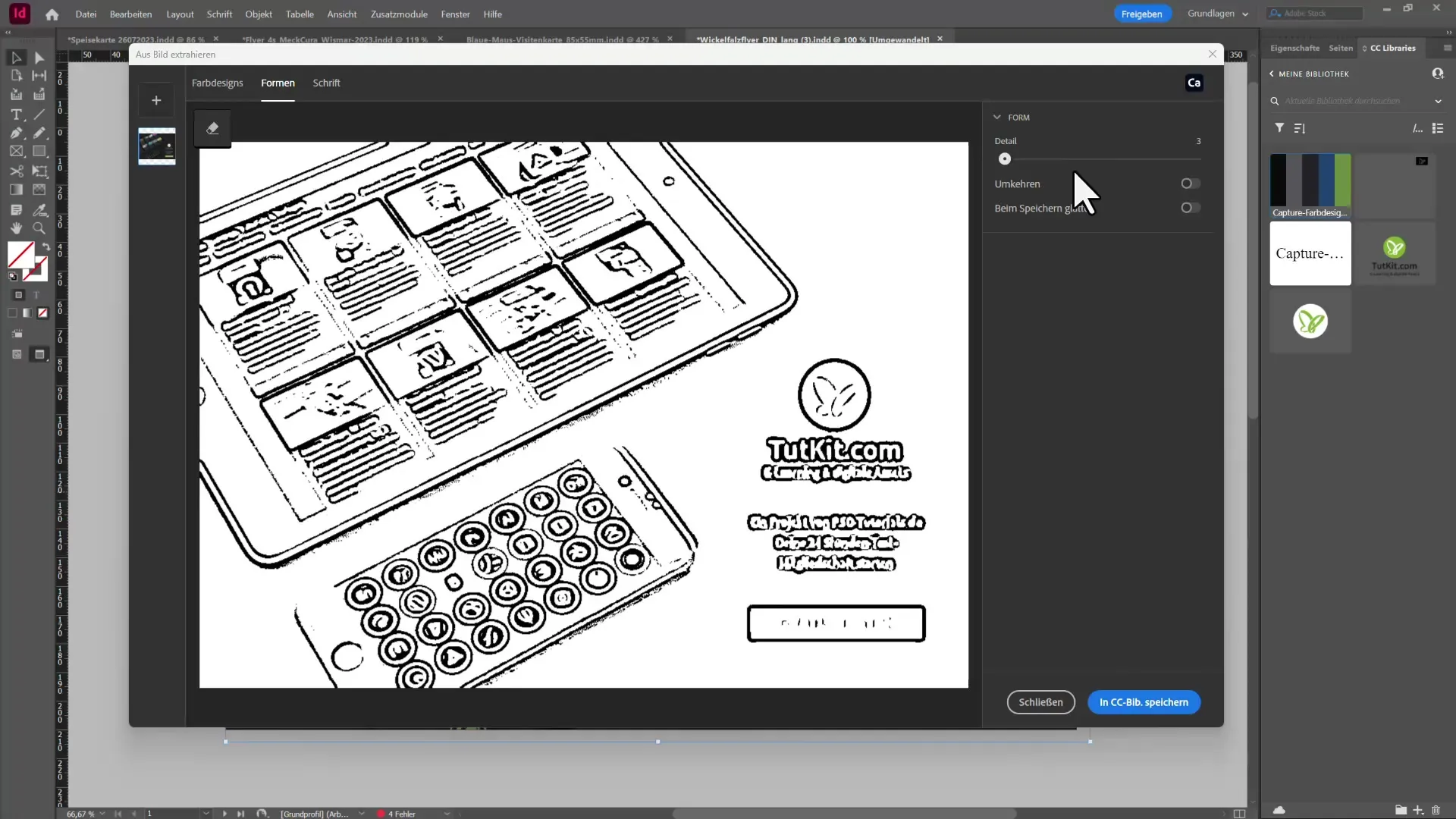
Setelah Anda membuat bentuk tersebut, Anda dapat menghapus elemen yang tidak terpakai dan menyesuaikan hasilnya. Jika Anda puas dengan bentuk vektor tersebut, simpanlah, dan siap digunakan dalam dokumen InDesign Anda.
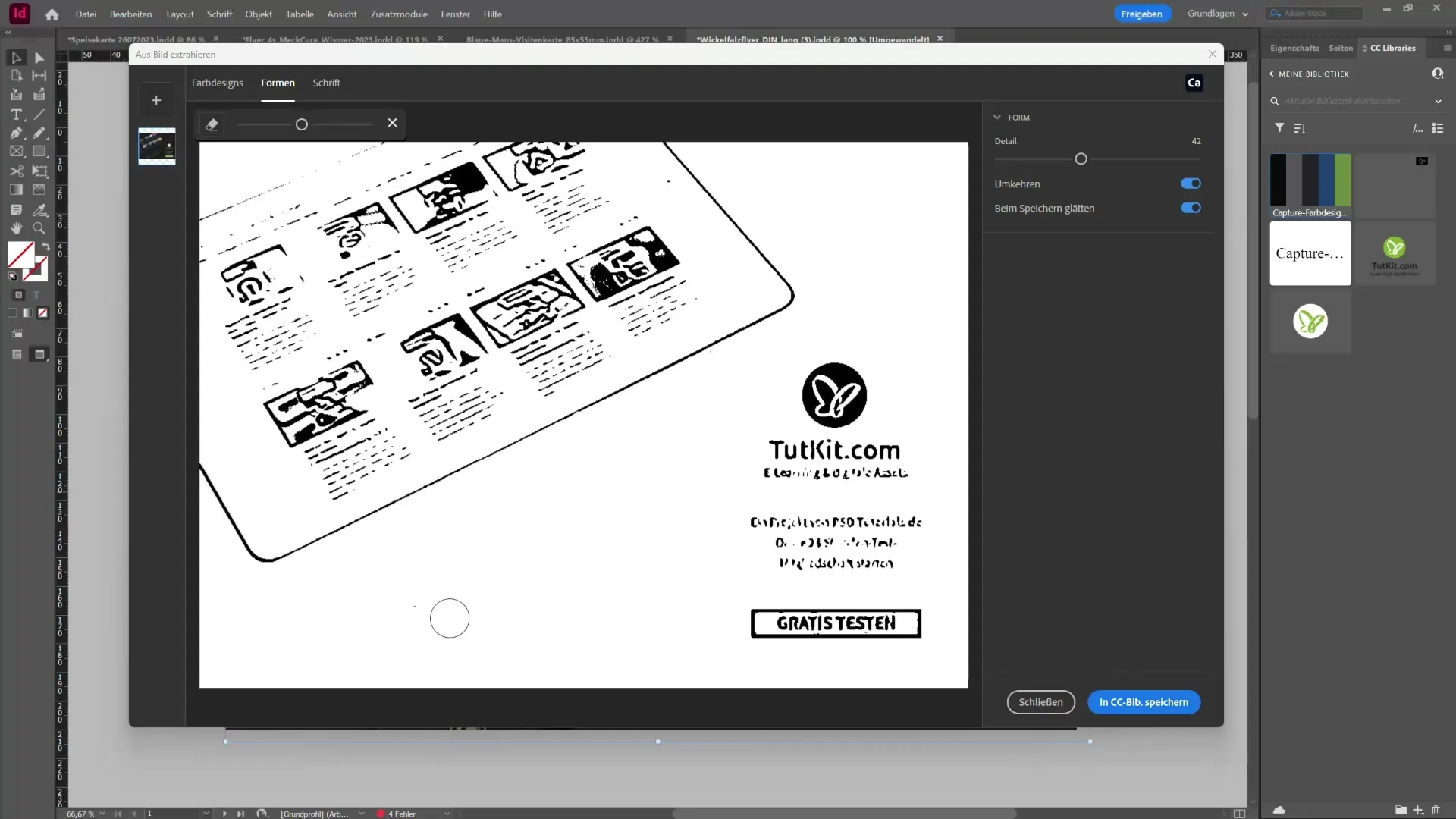
4. Menggunakan Antarmuka Pengguna yang Dapat Diskalakan
Masuk ke Preferensi dan kemudian ke Skala Antarmuka untuk menyesuaikan berbagai lapisan antarmuka pengguna. Fungsi ini sangat berguna jika Anda menggunakan monitor resolusi tinggi untuk memastikan semua elemen terlihat dengan baik.
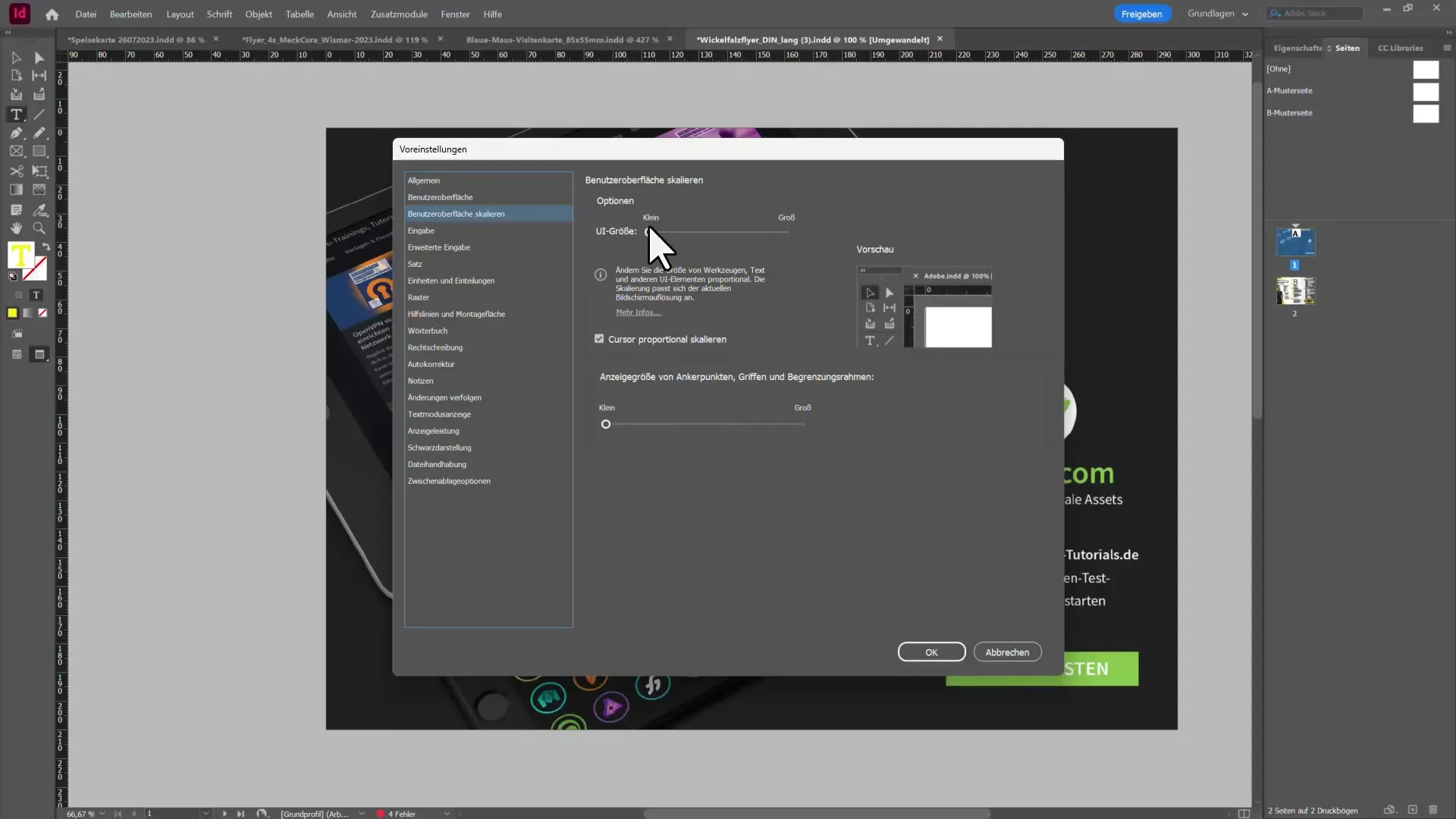
Ubah ukuran tampilan dari titik jangkar dan bingkai batas untuk mencapai pengalaman pengguna yang optimal. Anda perlu me-restart InDesign agar perubahan dapat efektif, jadi simpan kemajuan Anda.
Ringkasan - Apa yang Baru di Creative Cloud: InDesign CC 2021
Versi 2021 dari Adobe InDesign menawarkan beberapa fitur berguna. Dengan integrasi Adobe Capture dan antarmuka pengguna yang ditingkatkan, Anda akan bekerja lebih efisien dan kreatif. Jangan lewatkan untuk mengintegrasikan alat-alat baru ini ke dalam alur kerja Anda yang biasa.
Pertanyaan yang Sering Diajukan
Apa itu Adobe Capture?Adobe Capture adalah aplikasi yang memungkinkan Anda mengekstrak warna, font, dan bentuk dari gambar.
Bagaimana cara menyimpan font dari gambar ke InDesign?Pilih font yang dikenali dan gunakan opsi untuk menyimpannya sebagai format karakter atau format paragraf.
Apa keuntungan dari antarmuka pengguna yang dapat diskalakan?Antarmuka pengguna yang dapat diskalakan meningkatkan visibilitas dan pengoperasian InDesign di monitor resolusi tinggi.
Bagaimana cara me-restart InDesign setelah melakukan perubahan di preferensi?Simpan kemajuan Anda dan tutup InDesign untuk menerapkan perubahan.
Apakah saya bisa membuat vektor dari gambar di InDesign?Ya, Anda dapat menghasilkan bentuk vektor dari gambar dan menyesuaikannya kemudian.

